オススメの暗号資産交換所
みっんな使ってる

イーサリアムが安い

暗号資産銘柄の取り扱い数No.1

オススメのブログテーマ
早めに始めないと損

誰でも1,500円もらえる

当サイトのレンタルサーバー

『ながら読書』最強!

みっんな使ってる

イーサリアムが安い

暗号資産銘柄の取り扱い数No.1

早めに始めないと損



『ながら読書』最強!



ブログ書くのはいいんだけど、マウスカーソルがうまく当たらなくて思い通りにすすまない。
何かいい方法ない?
この記事ではこんなお悩みを解決します。
どうもヤドリです。


Twitter:(@yadori816)
【ヤドリブログからのお願い】
最後まで読んでこの記事悪くないねぇと思われたら、以下の商品リンクから商品購入にご協力お願いします。
いやいや、購入はコーヒーじゃなくても大丈夫です。
それではよろしくお願いいたします。
最後にお得な情報をお届けいたします。
ぜひ最後まで読んでください。
よろしくお願いいたします。
この記事を読めば、ブログ記事を書く時のカーソルの位置が思い通りに動きます。
ブログを書く時はマウスを触らないほうが早いです。
カーソルを見ながら、キーボードの矢印でカーソルを動かしたほうが早いです。
とはいえ、本文にカーソルがないときがありませんか?
そんなときは「Tab」キーが便利です。
新規投稿画面でカーソルを「Tab」キーで動かしたときにどこに行くのか解説します。
新規投稿のとき、カーソルはタイトルにあります。
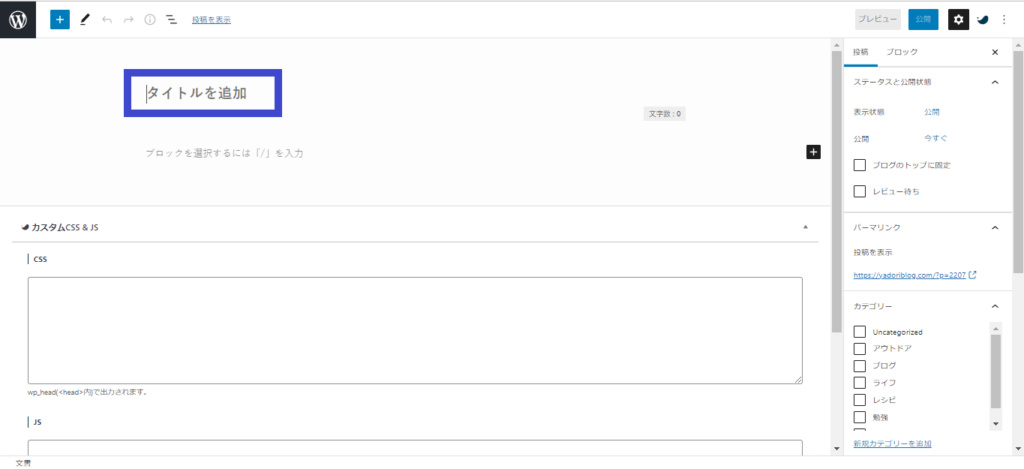
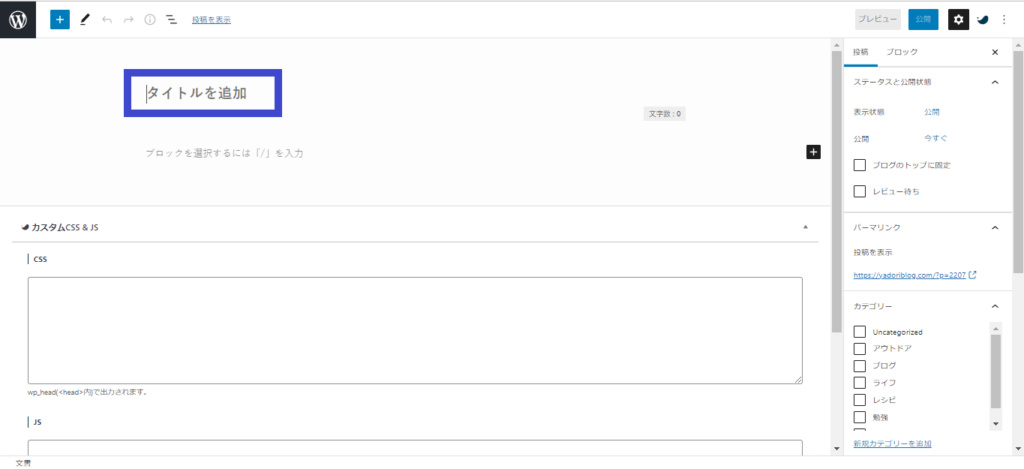
タイトルにカーソルがある状態で「Tab」キーを押すと次は本文にカーソルが移ります。
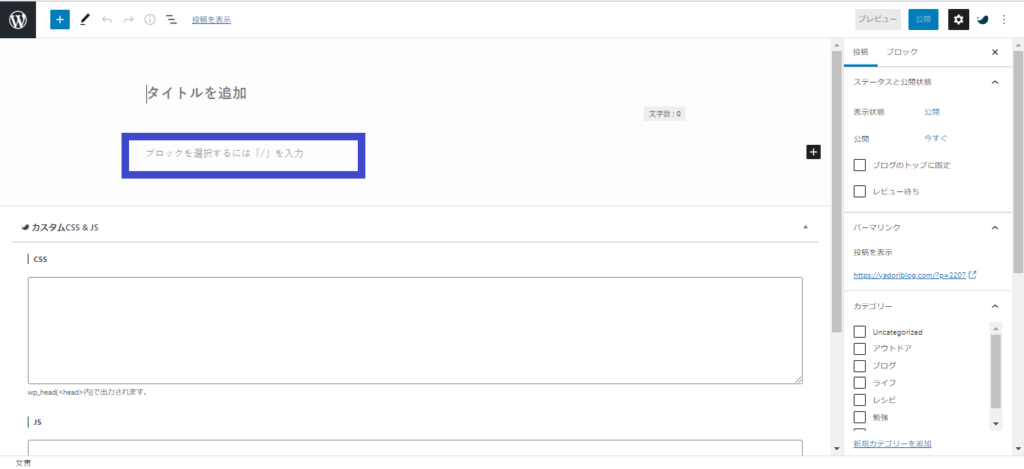
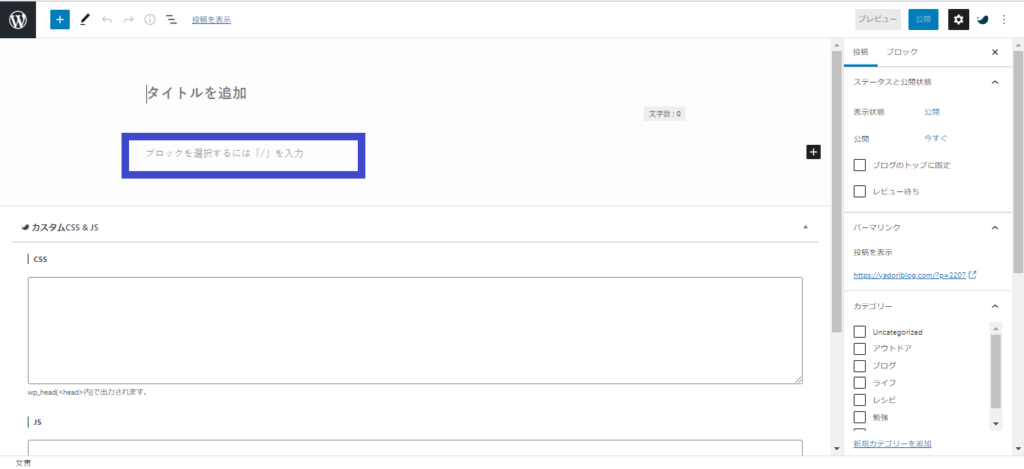
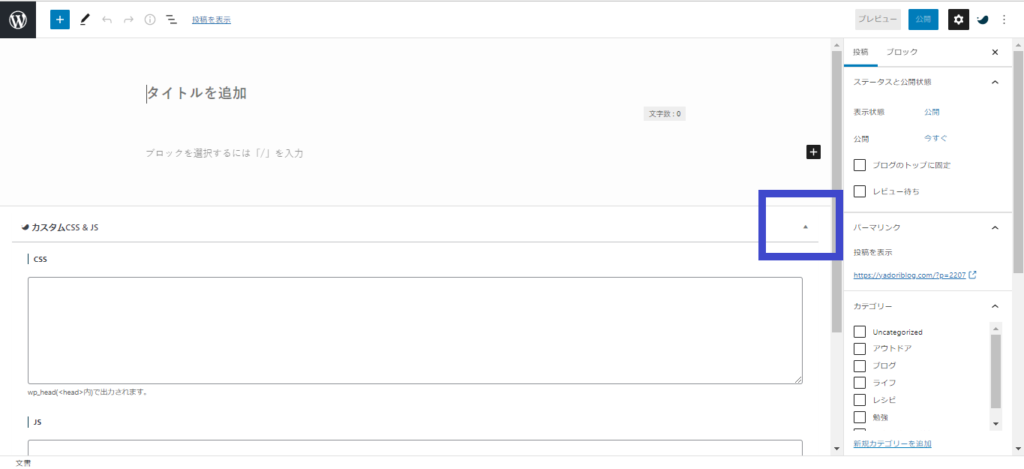
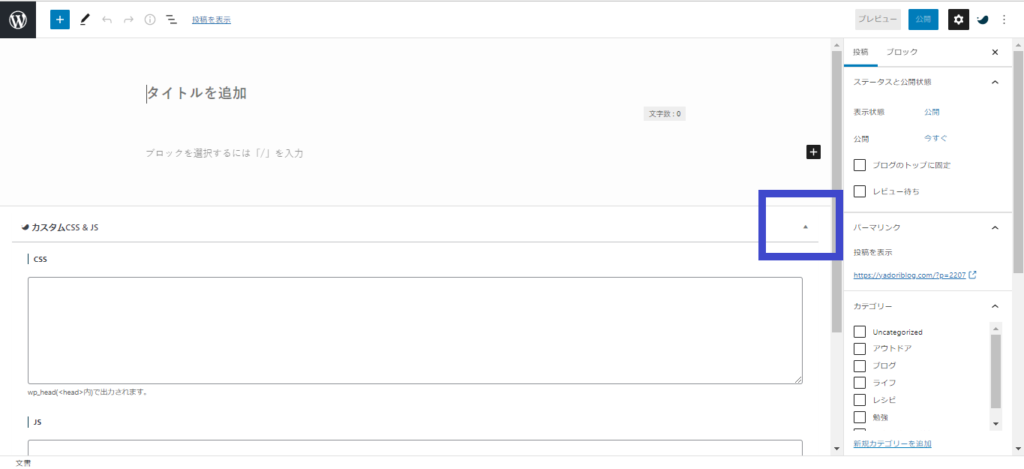
「カスタムCSS&JS」の次はCSS のコード入力画面へ へ
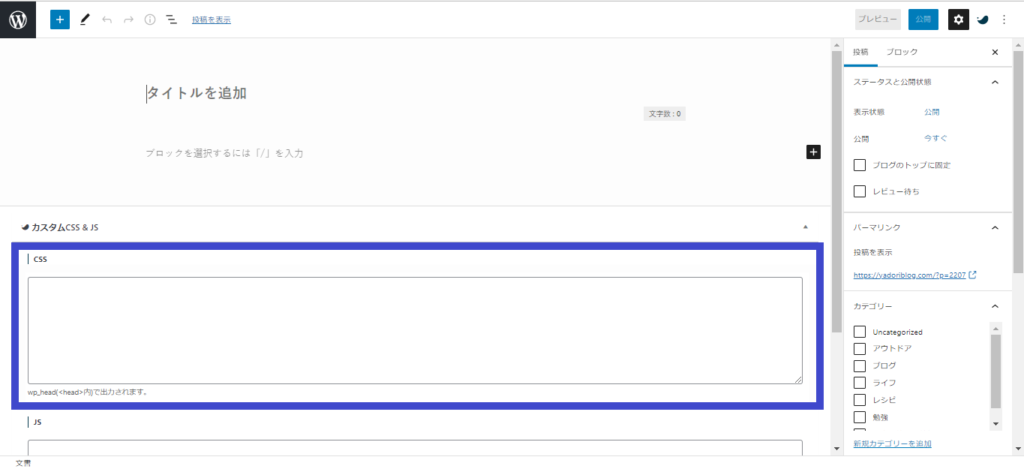
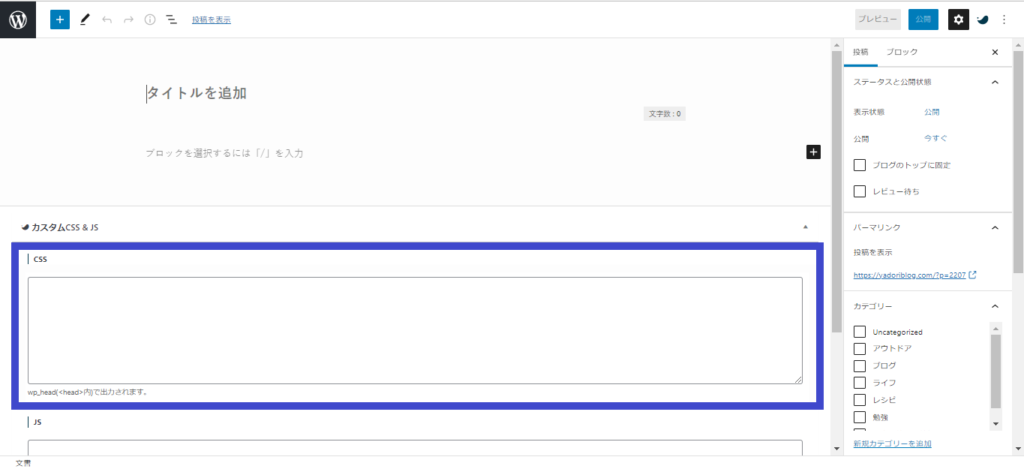
CSS のコード入力画面へ、 次はJSのコード入力画面へ
「Tab」で進んでいきますが、その反対の戻るは「Shift」+「Tab」で戻ります。
しかし、「本文」から「タイトル」へは戻りません。ので注意が必要です。
本文にカーソルがある状態で「Shift」+「Tab」を押すと、「ブロック追加」にカーソルが当たります。
ここでエンターを押せばブロックを選択することができます。
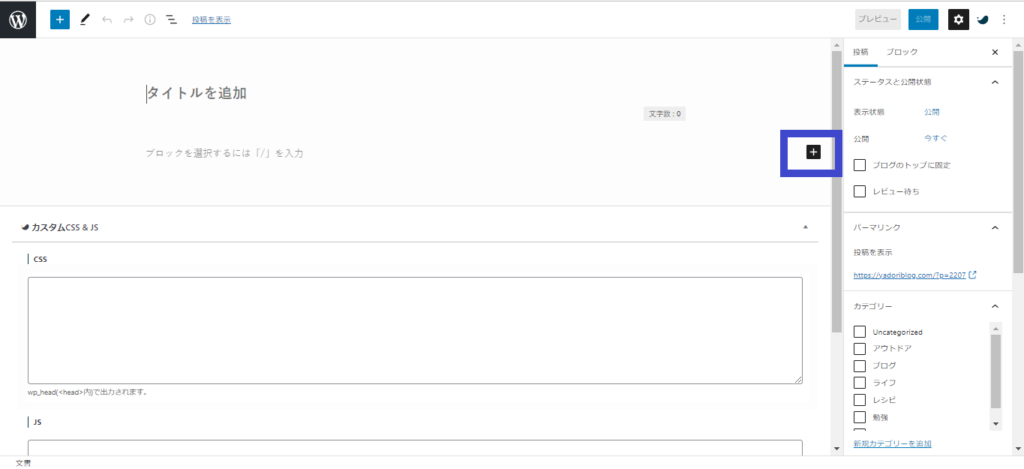
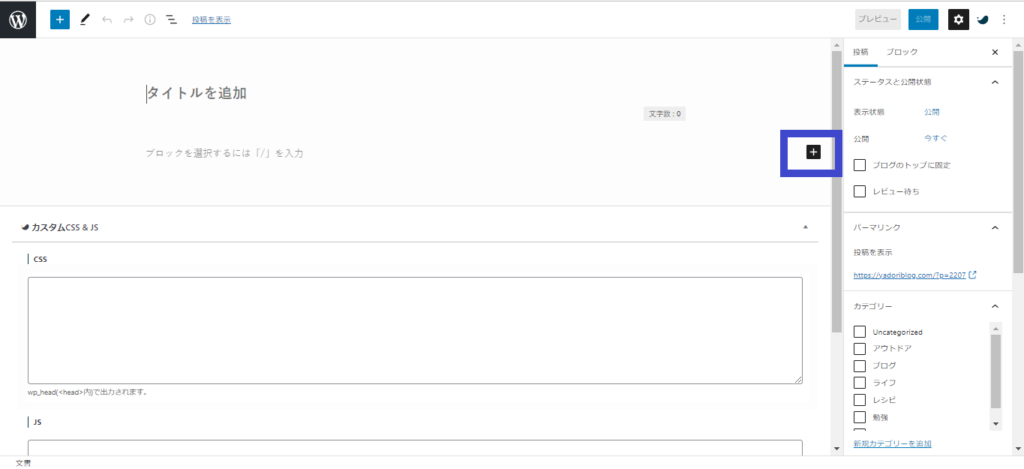
「ブロック追加」にカーソルが当たっている状態で「Shift」+「Tab」を押すと
「オプション」が選択されます。
それ以降は「SWELL設定」「設定」「公開」と遡っていきます。
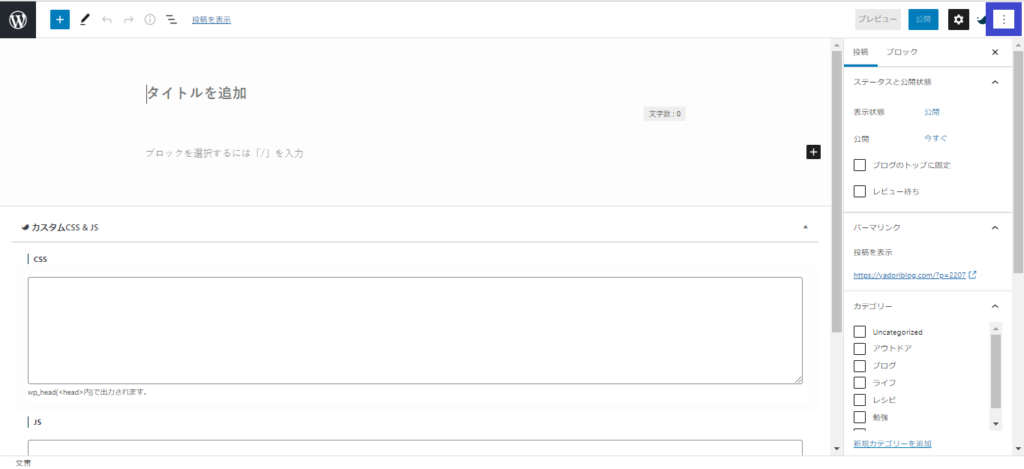
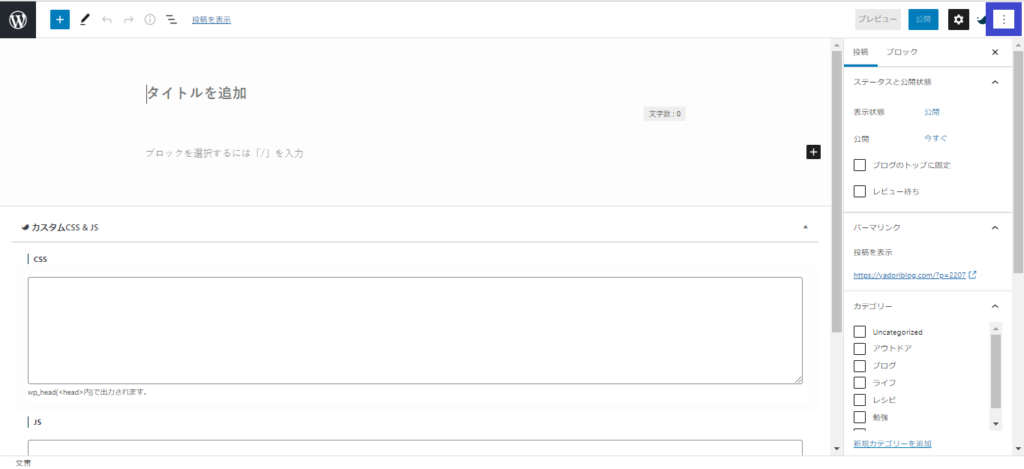
これが非常に便利です。
カーソルが置いてある前後に新規ブロックを挿入する時って、カーソルを段落の最後に持って行ってから[Enter]を押してませんか?
[Ctrl]+[Alt]+[T]/[Y]を使えば、カーソルが置いてある段落の前後に一瞬で新しいブロックを挿入できます。
これを使えるようになってから、記事の作成時間が早くなりました。


パソコン作業ってマウスを使いがちですが、実はカーソルや「Tab」、ショートカットを使いこなしたほうが早く処理できますよ。
覚えておいて損はないというか、覚えるべき手段ですね、
それでは「ブログ記事作成は「Tab」キーとショートカットで効率化する!テーマは「SWELL」」でした。
ヤドリ戻ります。
本日も昇格試験の勉強に充てております。
そして、論文提出に向けて、論文を執筆中です。
形にしては数十文字進んだ。
という状況ですが、30分間集中して、論文に向き合えているところに成果を感じます。
もっと手数を増やしていきたい。
手数を増やすには情報が必要なので、スキマ時間でその情報を集めなければなるまい!
文章の構成はクイズ文として、具体的な例も入れる。自信の感じた感覚を伝えるようにしながら、
しっかり推敲しよう!というのが本で学んだ事です。
そんな本はこちら。よかったら手に取ってみてください。
文章を書くことが苦手な私も、論文を書けるようになりつつあります。
「文章に頼らない文章術」「伝わる文章術」は
[itemlink post_id=”1861″]
[itemlink post_id=”1840″]
[itemlink post_id=”1984″]
コメント